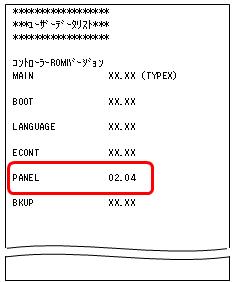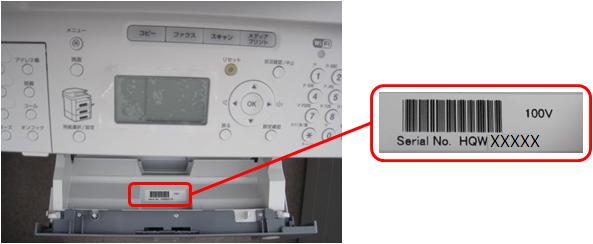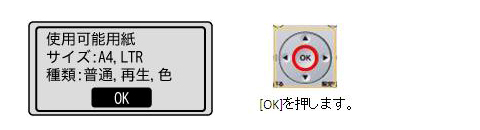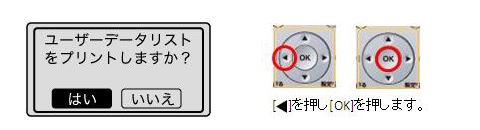対象商品の確認方法
2012年6月19日
シリアルNo.の確認方法
1. オープンボタンを押して、前カバーを開けます。
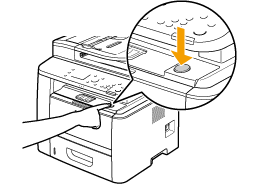
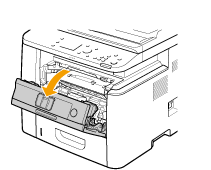
2. 前カバー内側に記載されている、HQWから始まる8桁の英数字がシリアルNoです。
PANELバージョンの確認方法
1. 操作パネルのレポートボタンを押します。

2. 上下ボタンで<リストプリント>を選択して、[OK]を押します。
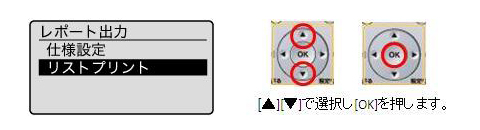
3. 上下ボタンで<ユーザーデータリスト>を選択して、[OK]を押します。
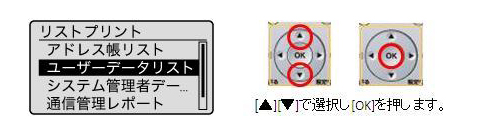
4. 用紙がセットされていることを確認して、[OK]を押します。
5. 左ボタンで<はい>を選択して、[OK]を押します。
6. プリントが出力されましたらレポートボタンを押して、<リストプリント>画面を閉じます。

7. ユーザーデータリストのPANELのバージョンを確認します。
-
※
下図の例は対策が必要なバージョンです。
-
※
PANELバージョンが02.50以降は対策済です。